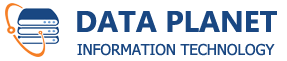الدرس الثالث عشر: إدارة الوصول البعيد (SSH و FTP و Git) في cPanel
1. مقدمة عن الوصول البعيد
الوصول البعيد يتيح لك التحكم بالموقع والخادم عن طريق أدوات مثل FTP لرفع الملفات، SSH للتنفيذ المباشر للأوامر، وGit لنشر المشاريع ومتابعة النسخ.
2. إنشاء حساب FTP جديد
-
من cPanel، اذهب إلى قسم "Files" > "FTP Accounts".
-
أدخل اسم المستخدم وكلمة المرور.
-
حدد المجلد الذي يمكن للمستخدم الوصول إليه.
-
اضغط "Create FTP Account".
يمكنك استخدام تطبيقات مثل FileZilla أو WinSCP للاتصال بالحساب.
3. إعداد FTP عبر FileZilla
-
افتح FileZilla.
-
في "Site Manager":
-
Host: اسم النطاق.
-
Protocol: FTP.
-
Encryption: Use plain FTP (غير مشفر) أو FTP over TLS (مشفر).
-
Username / Password: كما أنشأتهما.
-
-
اضغط Connect.
4. الوصول باستخدام SSH (إذا كان مفعلًا)
-
من قسم "Security" اختر SSH Access.
-
اضغط Manage SSH Keys.
-
أنشئ مفتاح جديد أو استورد مفتاح موجود.
-
حمّل المفتاح الخاص وفعّله.
-
استخدم تطبيق مثل PuTTY:
-
أدخل IP أو اسم النطاق.
-
حدد المفتاح في إعدادات الاتصال.
-
اتصل بالحساب.
-
5. استخدام Git Version Control في cPanel
-
من الصفحة الرئيسية، اختر "Git Version Control" (قد تكون في قسم SOFTWARE).
-
اضغط Create Repository.
-
اختر:
-
Clone existing repo: لنسخ مشروع من GitHub أو GitLab.
-
Create new repo: لإنشاء مستودع جديد.
-
-
أدخل المسار داخل موقعك وحدد الإعدادات.
-
بعد الإنشاء، ستتمكن من التحديث وسحب التعديلات (pull/push).
6. مزايا استخدام Git عبر cPanel
-
متابعة التغييرات على موقعك.
-
نشر تلقائي عند تعديل الكود.
-
تكامل مباشر مع GitHub.
7. نصائح أمان عند استخدام الوصول البعيد
-
لا تشارك معلومات FTP أو SSH مع أي شخص.
-
استخدم كلمات مرور قوية.
-
احذف الحسابات التي لم تعد تستخدمها.
-
فعّل فقط الوصول الضروري.
8. تمرين عملي
المطلوب:
-
أنشئ حساب FTP جديد وجرّب الدخول من FileZilla.
-
فعّل SSH باستخدام مفتاح جديد.
-
أنشئ مستودع Git جديد داخل مجلد فرعي في public_html.